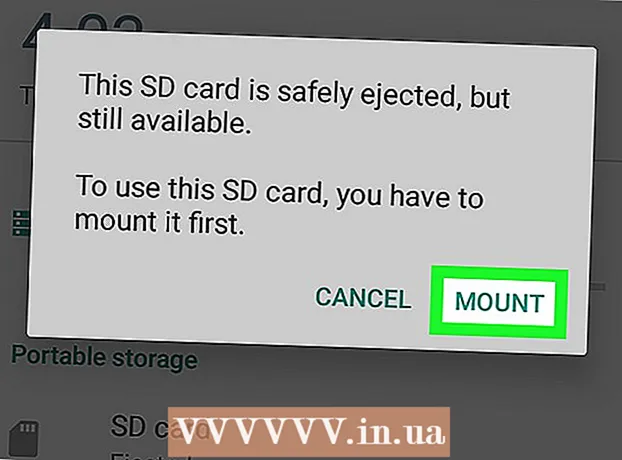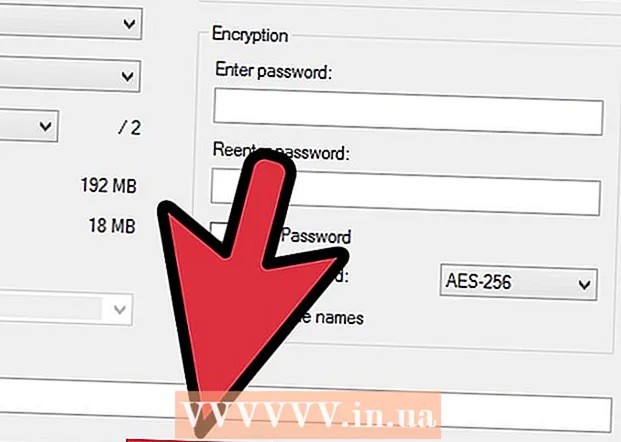Autor:
Judy Howell
Data E Krijimit:
27 Korrik 2021
Datën E Azhurnimit:
1 Korrik 2024
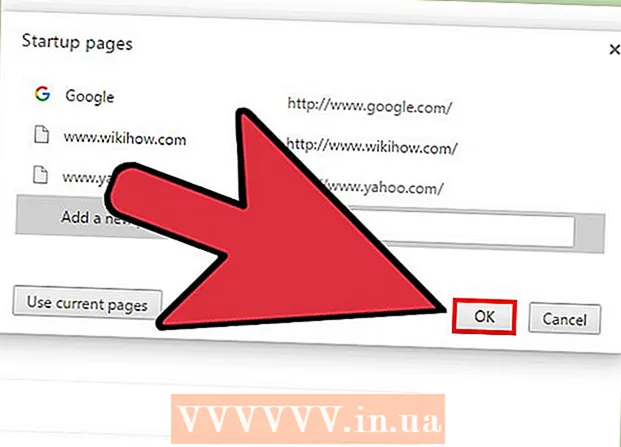
Përmbajtje
- Të shkelësh
- Pjesa 1 nga 2: Vendosja e butonit "Home"
- Pjesa 2 nga 2: Vendosja e Chrome për të nisur faqet menjëherë pas hapjes
- Këshilla
Ju mund të ndryshoni faqen kryesore ose faqen kryesore në Google Chrome duke ndryshuar cilësimet e shfletuesit. Përveç krijimit dhe caktimit të një faqe në shtëpi, ju gjithashtu mund të vendosni opsionet tuaja të fillimit në mënyrë që Chrome të hapë një faqe të caktuar ose një grup faqesh kur filloni shfletuesin. Konfigurimi i faqes tuaj në shtëpi nuk kërkon më shumë se disa klikime. Ju nuk mund ta ndryshoni faqen fillestare në versionet mobile të Chrome (Android, iOS, etj.).
Të shkelësh
Pjesa 1 nga 2: Vendosja e butonit "Home"
 Klikoni në butonin e menusë së Chrome dhe zgjidhni "Cilësimet.’ Kjo do të hapë një skedë të re me menunë Settings.
Klikoni në butonin e menusë së Chrome dhe zgjidhni "Cilësimet.’ Kjo do të hapë një skedë të re me menunë Settings. - Shënim: Ju nuk mund ta ndryshoni faqen fillestare në versionet mobile të Chrome. Versionet e celularëve thjesht hapin faqen e fundit që keni parë.
 Kontrolloni butonin "Show Home" në seksionin "Pamja". Kjo do të aktivizojë butonin Home në anën e majtë të shiritit të adresës në Chrome.
Kontrolloni butonin "Show Home" në seksionin "Pamja". Kjo do të aktivizojë butonin Home në anën e majtë të shiritit të adresës në Chrome.  Klikoni në lidhjen "Ndrysho" për të vendosur faqen tuaj kryesore. Kjo do të hapë një dritare të re, të vogël me faqen kryesore aktuale (e paracaktuar është Google).
Klikoni në lidhjen "Ndrysho" për të vendosur faqen tuaj kryesore. Kjo do të hapë një dritare të re, të vogël me faqen kryesore aktuale (e paracaktuar është Google).  Vendosni adresën e faqes që dëshironi të konfiguroni. Zgjidhni "Hap këtë faqe" dhe shtypni ose ngjisni adresën e faqes në internet që dëshironi të vendosni si faqen tuaj.
Vendosni adresën e faqes që dëshironi të konfiguroni. Zgjidhni "Hap këtë faqe" dhe shtypni ose ngjisni adresën e faqes në internet që dëshironi të vendosni si faqen tuaj. - Ju gjithashtu mund të zgjidhni të hapni faqen New Tab, e cila ka një shirit kërkimi Google dhe lidhje me faqet tuaja të preferuara.
 Ruani dhe provoni ndryshimet tuaja. Klikoni "OK" për të ruajtur ndryshimet tuaja dhe pastaj klikoni butonin Home.Faqja që keni futur në hapin e mëparshëm tani duhet të ngarkohet.
Ruani dhe provoni ndryshimet tuaja. Klikoni "OK" për të ruajtur ndryshimet tuaja dhe pastaj klikoni butonin Home.Faqja që keni futur në hapin e mëparshëm tani duhet të ngarkohet.  Nëse nuk mund të ndryshoni faqen fillestare, ekzekutoni një skanim të malware. Nëse faqja juaj në shtëpi ngarkohet ndryshe sa herë që filloni Chrome, mund të ndodhë që kompjuteri juaj të jetë i infektuar me malware. Këto programe me qëllim të keq ju ndalojnë të përpiqeni të ndryshoni faqen tuaj ose cilësimet e tjera të shfletuesit. Mjetet falas si AdwCleaner dhe Malwarebytes Antimalware ju lejojnë të zbuloni dhe fshini malware. Shihni wikiHow për më shumë informacion mbi heqjen e malware.
Nëse nuk mund të ndryshoni faqen fillestare, ekzekutoni një skanim të malware. Nëse faqja juaj në shtëpi ngarkohet ndryshe sa herë që filloni Chrome, mund të ndodhë që kompjuteri juaj të jetë i infektuar me malware. Këto programe me qëllim të keq ju ndalojnë të përpiqeni të ndryshoni faqen tuaj ose cilësimet e tjera të shfletuesit. Mjetet falas si AdwCleaner dhe Malwarebytes Antimalware ju lejojnë të zbuloni dhe fshini malware. Shihni wikiHow për më shumë informacion mbi heqjen e malware. - Shënim: Nëse keni një Chromebook të menaxhuar nga një departament i IT, të tilla si një shkollë ose një vend pune, mund të mos keni leje për të ndryshuar faqen kryesore në Chrome.
Pjesa 2 nga 2: Vendosja e Chrome për të nisur faqet menjëherë pas hapjes
 Klikoni në butonin e menusë së Chrome dhe zgjidhni "Cilësimet.’ Kjo do të hapë një skedë të re në menunë e Cilësimeve. Mund të kërkoni që Chrome të ngarkojë faqe specifike në fillim. Këto janë faqe të ndryshme nga ato të ngarkuara nga butoni Home.
Klikoni në butonin e menusë së Chrome dhe zgjidhni "Cilësimet.’ Kjo do të hapë një skedë të re në menunë e Cilësimeve. Mund të kërkoni që Chrome të ngarkojë faqe specifike në fillim. Këto janë faqe të ndryshme nga ato të ngarkuara nga butoni Home.  Zgjidhni atë që Chrome duhet të hapë kur fillon programi. Chrome ka 3 mundësi të ndryshme për hapjen e një faqe në fillim.
Zgjidhni atë që Chrome duhet të hapë kur fillon programi. Chrome ka 3 mundësi të ndryshme për hapjen e një faqe në fillim. - Hapni faqen "New Tab" - Vendos Chrome për të ngarkuar faqen New Tab gjatë fillimit, e cila përfshin një fushë kërkimi Google dhe lidhje me faqet e internetit më të shikuara.
- Vazhdoni atje ku e keni lënë - Skedat që ishin ende të hapura kur Chrome u mbyll do të rihapen kur të fillojë programi. Shmangni përdorimin e këtij opsioni në një kompjuter që përdoret gjithashtu nga të tjerët, në rast se rastësisht lini informacione delikate prapa.
- Hapni një faqe specifike ose një seri faqesh - Ju lejon të specifikoni se cilat faqe në internet duhet të hapen kur fillon Chrome. Përdorni këtë mundësi nëse doni që Chrome të ngarkojë një faqe specifike në shtëpi sa herë që fillon.
 Klikoni në lidhjen "Vendosni faqet" për të vendosur faqet tuaja kryesore. Një dritare e vogël do të hapet me një listë të të gjitha faqeve tuaja aktuale të shtëpisë.
Klikoni në lidhjen "Vendosni faqet" për të vendosur faqet tuaja kryesore. Një dritare e vogël do të hapet me një listë të të gjitha faqeve tuaja aktuale të shtëpisë.  Vendosni adresën e faqes që dëshironi të shtoni. Ju mund të shtypni ose kopjoni dhe ngjisni një adresë në fushën që dëshironi të shtoni në faqet kryesore. Ju gjithashtu mund të klikoni në "Përdor faqet aktuale" për të shtuar të gjitha faqet që keni hapur aktualisht.
Vendosni adresën e faqes që dëshironi të shtoni. Ju mund të shtypni ose kopjoni dhe ngjisni një adresë në fushën që dëshironi të shtoni në faqet kryesore. Ju gjithashtu mund të klikoni në "Përdor faqet aktuale" për të shtuar të gjitha faqet që keni hapur aktualisht.  Vazhdoni të shtoni faqe. Mund të ngarkoni shumë faqe në shtëpi sa herë që Chrome fillon. Çdo faqe do të ketë skedën e vet. Shtoni faqe shtesë në fushat boshe në fund të listës.
Vazhdoni të shtoni faqe. Mund të ngarkoni shumë faqe në shtëpi sa herë që Chrome fillon. Çdo faqe do të ketë skedën e vet. Shtoni faqe shtesë në fushat boshe në fund të listës. - Nëse kompjuteri juaj është pak më i vjetër, atëherë përkundrazi kufizohuni në 2-3 faqe. Hapja e shumë skedave në të njëjtën kohë mund t'ju ngadalësojë.
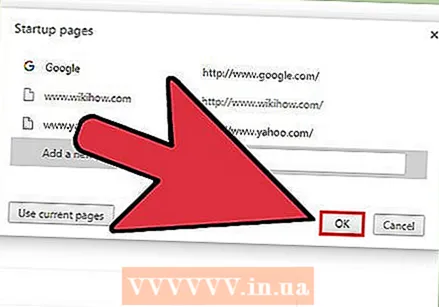 Ruaj ndryshimet dhe bëj një provë. Klikoni "OK" dhe cilësimet e faqes suaj do të ruhen. Sigurohuni që keni zgjedhur "Hap një faqe specifike ose një grup faqesh" në mënyrë që Chrome të përdorë cilësimet e faqes tuaj kryesore. Mbyllni të gjitha dritaret e Chrome dhe hapni një të ri. Ju duhet të shihni ngarkimin e faqes tuaj në shtëpi kur fillon Chrome.
Ruaj ndryshimet dhe bëj një provë. Klikoni "OK" dhe cilësimet e faqes suaj do të ruhen. Sigurohuni që keni zgjedhur "Hap një faqe specifike ose një grup faqesh" në mënyrë që Chrome të përdorë cilësimet e faqes tuaj kryesore. Mbyllni të gjitha dritaret e Chrome dhe hapni një të ri. Ju duhet të shihni ngarkimin e faqes tuaj në shtëpi kur fillon Chrome.
Këshilla
- Ju gjithashtu mund të hapni faqen e cilësimeve duke shtypur chrome: // settings / në shiritin tuaj të adresave.